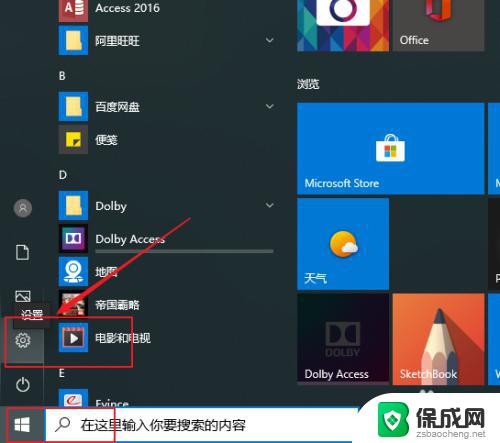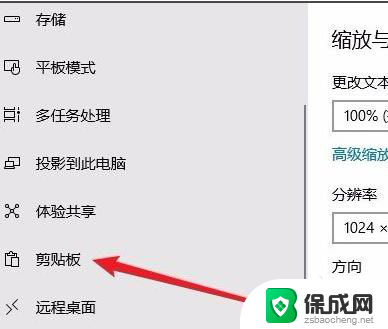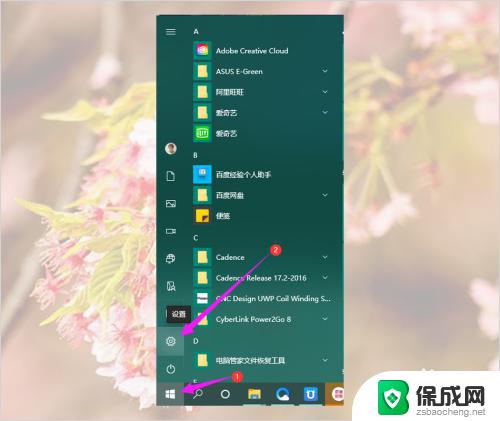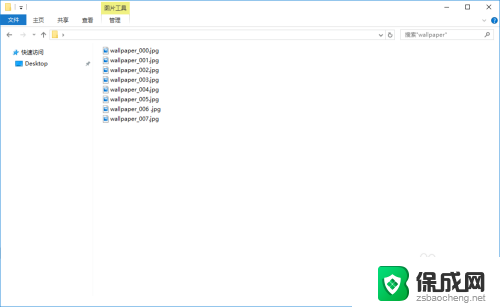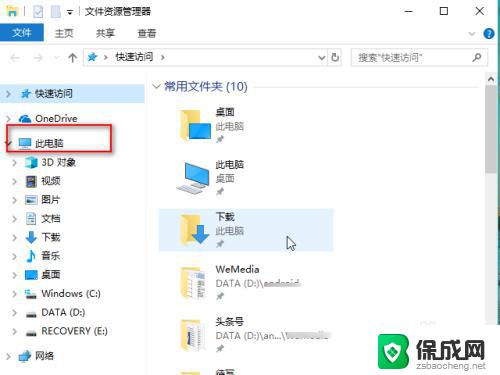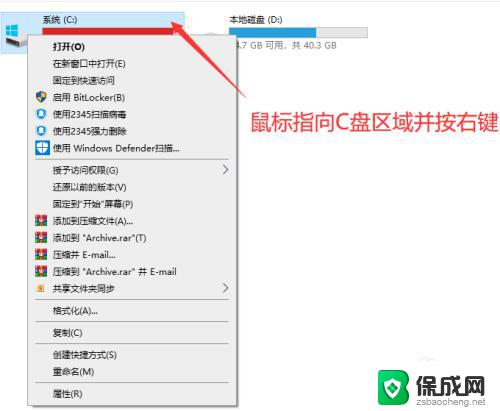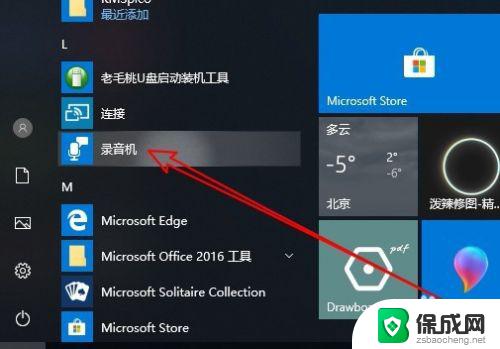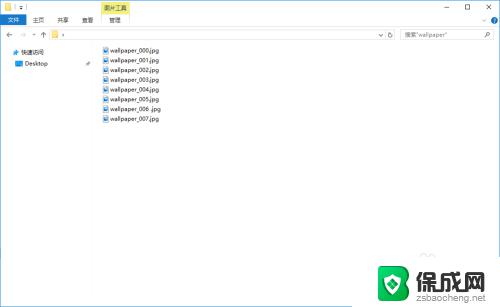如何删除剪贴板内容 win10怎么清理剪贴板内容
更新时间:2023-11-25 17:47:15作者:jiang
如何删除剪贴板内容,在使用电脑的过程中,我们常常会使用剪贴板来复制和粘贴文本、图片等内容,随着使用的频繁,剪贴板上的内容可能会越来越多,这不仅占用了系统资源,也可能导致我们无法粘贴新的内容。如何删除剪贴板上的内容呢?在Windows 10系统中,清理剪贴板内容是一项简单而重要的操作,让我们一起来了解一下吧。
具体方法:
1.win10剪贴板的内容在开启历史记录后是可以被系统的剪切板查看器或者第三方的工具查看到的如下图所示。默认在win10系统中按WIN+V键即可查看到剪贴板的历史记录。
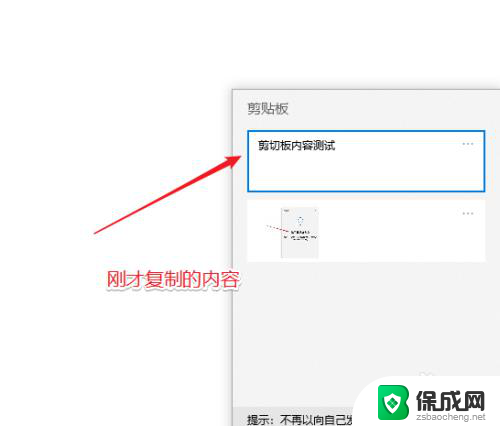
2.要清除剪贴板的内容也很简单,开始——设置。
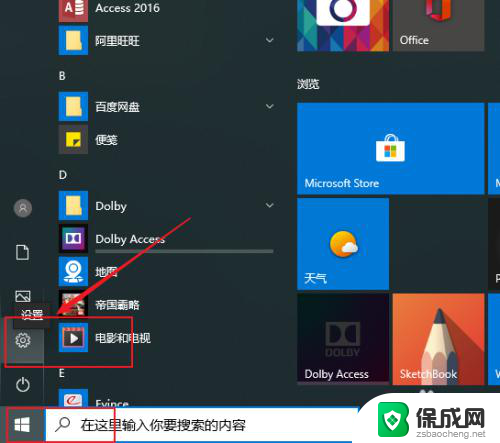
3.点”系统“。
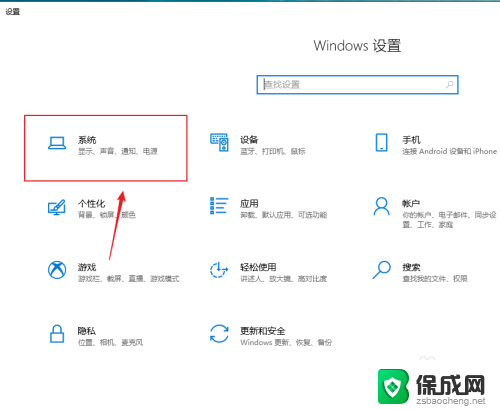
4.点”剪贴板“。
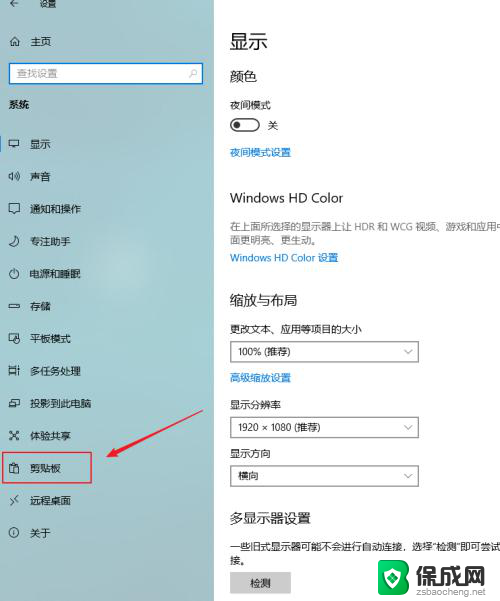
5.如果剪贴板中没有内容,则右侧的清除按钮是灰色不可用。
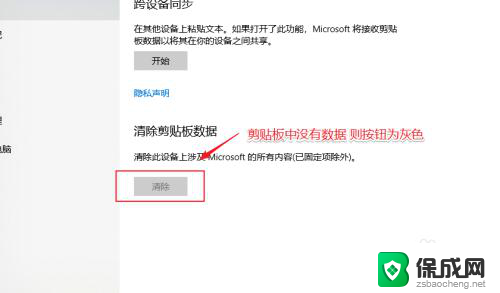
6.如果剪贴板中有内容,则如下图所示,直接点击 “清除“即可。
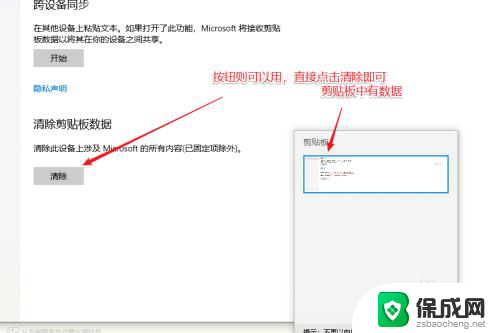
7.清除完成后,可以按WIN+V再次查看,如下图所示。
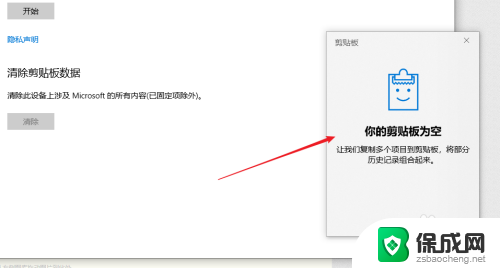
以上就是删除剪贴板内容的全部步骤,如果你遇到这种问题,可以根据本文的方法来解决,希望这篇文章对你有所帮助。